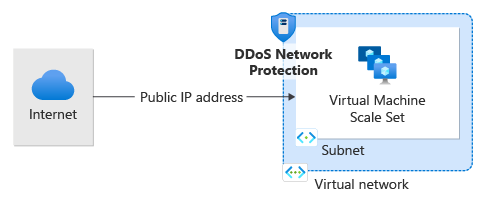Snabbstart: Skapa och konfigurera Azure DDoS Network Protection med hjälp av Azure Portal
Kom igång med Azure DDoS Network Protection med hjälp av Azure Portal.
En DDoS-skyddsplan definierar en uppsättning virtuella nätverk som har DDoS Network Protection aktiverat i flera prenumerationer. Du kan konfigurera en DDoS-skyddsplan för din organisation och länka virtuella nätverk från flera prenumerationer under en enda Microsoft Entra-klientorganisation till samma plan.
I den här snabbstarten skapar du en DDoS-skyddsplan och länkar den till ett virtuellt nätverk.
Förutsättningar
- Om du inte har någon Azure-prenumeration skapar du ett kostnadsfritt konto innan du börjar.
- Logga in på Azure-portalen. Kontrollera att ditt konto har tilldelats rollen nätverksdeltagare eller till en anpassad roll som har tilldelats lämpliga åtgärder som anges i instruktioner för behörigheter.
Skapa en DDoS-skyddsplan
Välj Skapa en resurs i det övre vänstra hörnet av Azure Portal.
Sök efter termen DDoS. När DDoS-skyddsplanen visas i sökresultatet väljer du den.
Välj Skapa.
Ange eller välj följande värden.
Inställning Värde Prenumeration Välj din prenumeration. Resursgrupp Välj Skapa ny och ange MyResourceGroup. Name Ange MyDdosProtectionPlan. Region Ange USA, östra. Välj Granska + skapa och sedan Skapa
Kommentar
Även om DDoS Protection-planresurser måste associeras med en region kan användare aktivera DDoS-skydd i virtuella nätverk i olika regioner och över flera prenumerationer under en enda Microsoft Entra-klientorganisation.
Aktivera DDoS-skydd för ett virtuellt nätverk
Aktivera för ett nytt virtuellt nätverk
Välj Skapa en resurs i det övre vänstra hörnet av Azure Portal.
Välj Nätverk och välj därefter Virtuellt nätverk.
Ange eller välj följande värden och välj sedan Nästa.
Inställning Värde Prenumeration Välj din prenumeration. Resursgrupp Välj Använd befintlig och välj sedan MyResourceGroup Name Ange MyVnet. Region Ange USA, östra. I fönstret Säkerhet väljer du Aktivera i Azure DDoS Network Protection-radion .
Välj MyDdosProtectionPlan i fönstret DDoS-skyddsplan . Den plan som du väljer kan vara i samma eller en annan prenumeration än det virtuella nätverket, men båda prenumerationerna måste vara kopplade till samma Microsoft Entra-klientorganisation.
Välj Nästa. I fönstret IP-adress väljer du Lägg till IPv4-adressutrymme och anger följande värden. Välj Lägg till.
Inställning Värde IPv4-adressutrymme Ange 10.1.0.0/16. Namn på undernät Under Undernätsnamn väljer du länken Lägg till undernät och anger mySubnet. Adressintervall för undernätet Ange 10.1.0.0/24. Välj Granska + skapa och sedan Skapa.
Kommentar
Du kan inte flytta ett virtuellt nätverk till en annan resursgrupp eller prenumeration när DDoS Protection är aktiverat för det virtuella nätverket. Om du behöver flytta ett virtuellt nätverk med DDoS Protection aktiverat inaktiverar du DDoS Protection först, flyttar det virtuella nätverket och aktiverar sedan DDoS Protection. Efter flytten återställs de automatiskt anpassade principtrösklarna för alla skyddade offentliga IP-adresser i det virtuella nätverket.
Aktivera för ett befintligt virtuellt nätverk
- Skapa en DDoS-skyddsplan genom att slutföra stegen i Skapa en DDoS-skyddsplan om du inte har någon befintlig DDoS-skyddsplan.
- Ange namnet på det virtuella nätverk som du vill aktivera DDoS Network Protection för i rutan Sök efter resurser, tjänster och dokument överst i Azure Portal. När namnet på det virtuella nätverket visas i sökresultatet väljer du det.
- Välj DDoS-skydd under Inställningar.
- Välj Aktivera. Under DDoS-skyddsplan väljer du en befintlig DDoS-skyddsplan eller den plan som du skapade i steg 1 och väljer sedan Spara. Den plan som du väljer kan vara i samma eller en annan prenumeration än det virtuella nätverket, men båda prenumerationerna måste vara kopplade till samma Microsoft Entra-klientorganisation.
Lägga till virtuella nätverk i en befintlig DDoS-skyddsplan
Du kan också aktivera DDoS-skyddsplanen för ett befintligt virtuellt nätverk från DDoS Protection-planen, inte från det virtuella nätverket.
- Sök efter "DDoS-skyddsplaner" i rutan Sök efter resurser, tjänster och dokument överst i Azure Portal. När DDoS-skyddsplaner visas i sökresultatet väljer du det.
- Välj den DDoS-skyddsplan som du vill aktivera för ditt virtuella nätverk.
- Välj Skyddade resurser under Inställningar.
- Välj +Lägg till och välj rätt prenumeration, resursgrupp och namn på det virtuella nätverket. Välj Lägg till igen.
Konfigurera en Azure DDoS Protection-plan med Azure Firewall Manager
Azure Firewall Manager är en plattform för att hantera och skydda dina nätverksresurser i stor skala. Du kan associera dina virtuella nätverk med en DDoS-skyddsplan i Azure Firewall Manager. Den här funktionen är för närvarande tillgänglig i offentlig förhandsversion. Se Konfigurera en Azure DDoS Protection-plan med Azure Firewall Manager.
Aktivera DDoS-skydd för alla virtuella nätverk
Den här inbyggda principen identifierar alla virtuella nätverk i ett definierat omfång som inte har DDoS Network Protection aktiverat. Den här principen skapar sedan en åtgärdsuppgift som skapar associationen för att skydda det virtuella nätverket. Se Inbyggda Azure Policy-definitioner för Azure DDoS Network Protection för en fullständig lista över inbyggda principer.
Validera och testa
Kontrollera först informationen om din DDoS-skyddsplan:
- Välj Alla tjänster längst upp till vänster i portalen.
- Ange DDoS i rutan Filter . När DDoS-skyddsplaner visas i resultatet väljer du det.
- Välj din DDoS-skyddsplan i listan.
Det virtuella Nätverket MyVnet bör visas.
Visa skyddade resurser
Under Skyddade resurser kan du visa dina skyddade virtuella nätverk och offentliga IP-adresser eller lägga till fler virtuella nätverk i din DDoS-skyddsplan:
Inaktivera för ett virtuellt nätverk:
Du kan inaktivera DDoS-skyddet från ett virtuellt nätverk, medan det fortfarande är aktiverat i andra virtuella nätverk. Om du vill inaktivera DDoS-skydd för ett virtuellt nätverk fortsätter du med följande steg.
- Ange namnet på det virtuella nätverk som du vill inaktivera DDoS Network Protection för i rutan Sök resurser, tjänster och dokument överst i portalen. När namnet på det virtuella nätverket visas i sökresultatet väljer du det.
- Under DDoS Network Protection väljer du Inaktivera.
Kommentar
Om du inaktiverar ett DDoS-skydd från ett virtuellt nätverk tas det inte bort. DDoS-skyddskostnader debiteras fortfarande om du bara inaktiverar DDoS-skyddet från ett virtuellt nätverk, utan att ta bort själva DDoS-skyddsplanen. För att undvika onödiga kostnader måste du ta bort DDoS-skyddsplanresursen helt. Se Rensa resurser.
Rensa resurser
Du kan behålla dina resurser för nästa självstudie. Ta bort resursgruppen MyResourceGroup om den inte längre behövs. När du tar bort resursgruppen tar du också bort DDoS-skyddsplanen och alla dess relaterade resurser. Om du inte tänker använda den här DDoS-skyddsplanen bör du ta bort resurser för att undvika onödiga avgifter.
Varning
Den här åtgärden kan inte ångras.
I Azure Portal söker du efter och väljer Resursgrupper eller väljer Resursgrupper på Azure Portal-menyn.
Filtrera eller rulla nedåt för att hitta resursgruppen MyResourceGroup .
Välj resursgruppen och välj sedan Ta bort resursgrupp.
Ange resursgruppens namn som ska verifieras och välj sedan Ta bort.
Kommentar
Om du vill ta bort en DDoS-skyddsplan måste du först koppla bort alla virtuella nätverk från den.
Nästa steg
Om du vill lära dig hur du konfigurerar måttaviseringar via Azure Monitor fortsätter du till självstudierna.